यदि आपको एक छवि को एक प्रारूप से दूसरे में बदलने की आवश्यकता है तो आप ऐसा करने के लिए GIMP का उपयोग कर सकते हैं, लेकिन एक आसान तरीका है। आप ImageMagick का उपयोग कर सकते हैं, जो कमांड लाइन का उपयोग करके छवियों को परिवर्तित करने का एक तरीका प्रदान करता है।
ImageMagick स्थापित करना
ImageMagick पहले से इंस्टॉल हो सकती है। आप सिनैप्टिक पैकेज मैनेजर में देख सकते हैं। प्रशासन का चयन करें | सिस्टम मेनू से सिनैप्टिक पैकेज मैनेजर ।
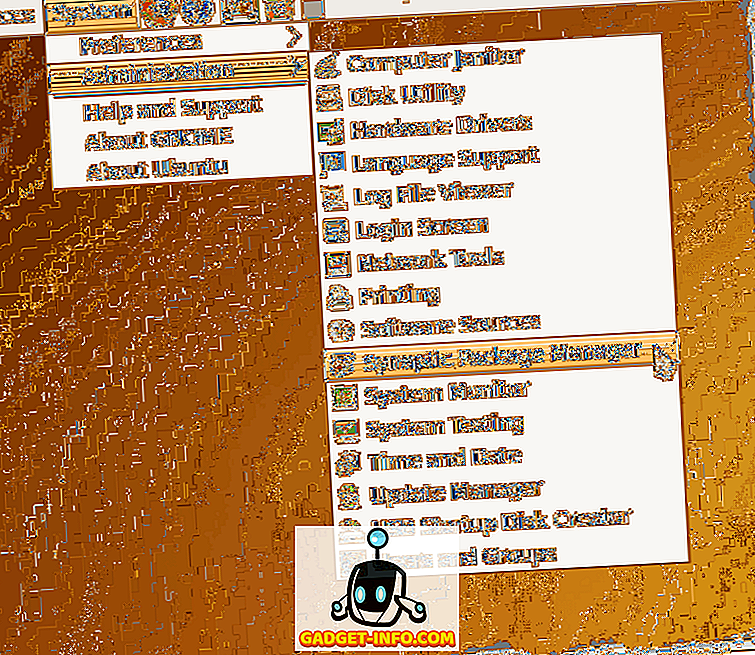
सिनैप्टिक पैकेज मैनेजर विंडो पर क्विक सर्च एडिट बॉक्स में, इमेजमैजिक डालें। जैसे ही आप अपना खोज शब्द लिखते हैं, खोज के परिणाम प्रदर्शित होने लगते हैं। यदि ImageMagick पहले से ही स्थापित है, तो प्रोग्राम नाम के आगे वाला चेक बॉक्स हरे रंग में भरा जाएगा, और आप नीचे दिए गए ImageMagick सेक्शन का उपयोग करके एक छवि परिवर्तित कर सकते हैं।
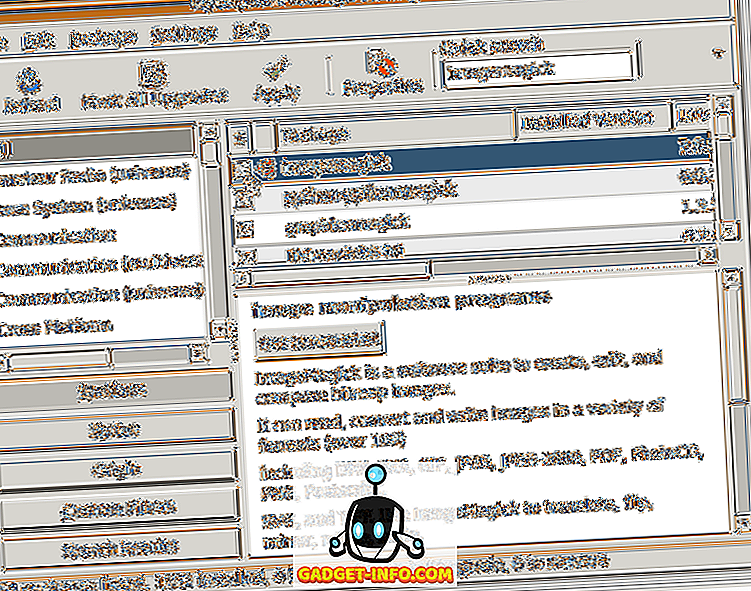
यदि ImageMagick पहले से इंस्टॉल नहीं है, तो पॉप-अप मेनू खोलने के लिए चेक बॉक्स पर क्लिक करें। मेनू से इंस्टॉलेशन विकल्प के लिए मार्क का चयन करें।
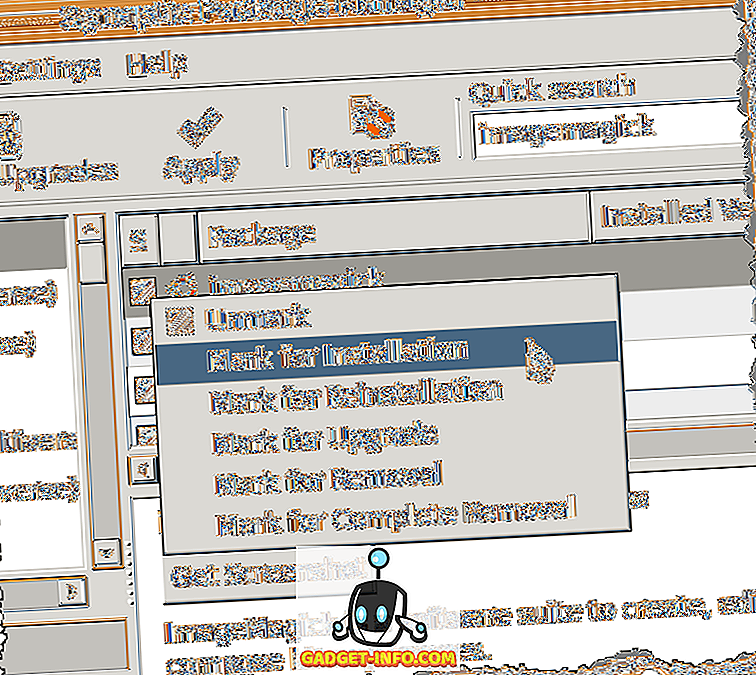
छवि के बगल में चेक बॉक्स पर एक पीला तीर प्रदर्शित होता है, यह दर्शाता है कि यह स्थापना के लिए चिह्नित है। इंस्टॉलेशन के साथ जारी रखने के लिए अप्लाई बटन पर क्लिक करें ।
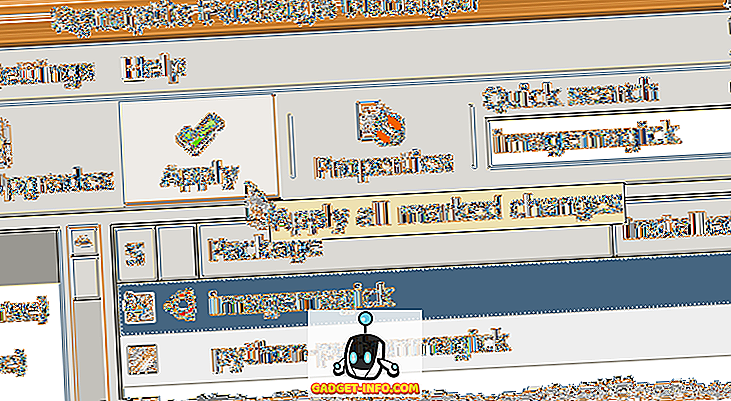
एक सारांश स्क्रीन उन सभी परिवर्तनों को सूचीबद्ध करती है जो किए जाएंगे। अप्लाई बटन पर क्लिक करें।
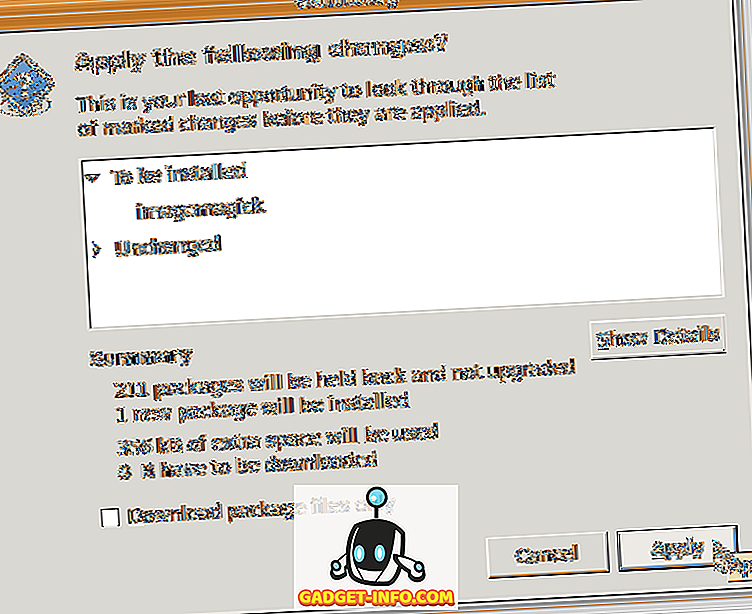
स्थापना प्रगति प्रदर्शित करता है।
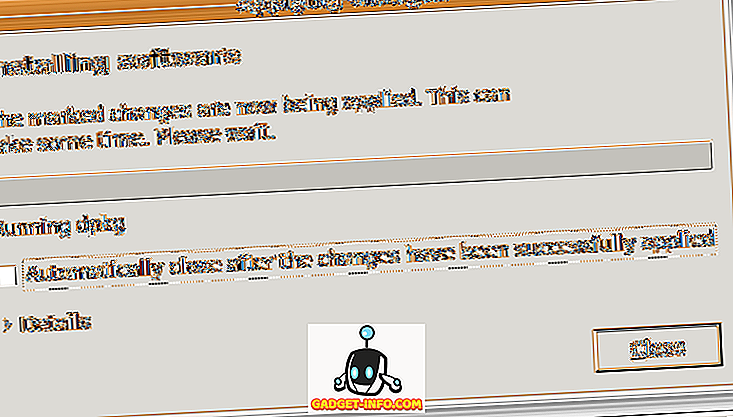
परिवर्तन समाप्त होने पर संवाद बॉक्स प्रदर्शित होता है। क्लोज बटन पर क्लिक करें।
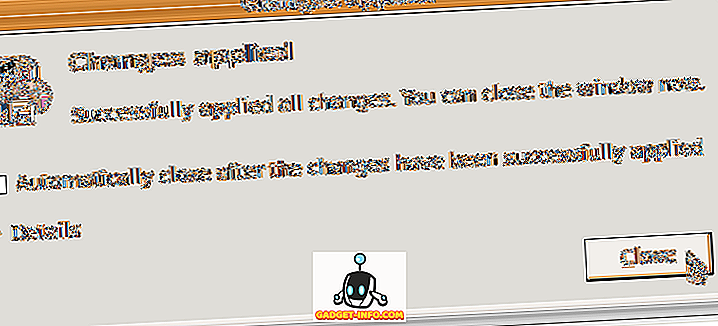
Synaptic Package Manager को बंद करने के लिए फ़ाइल मेनू से बाहर निकलें का चयन करें।
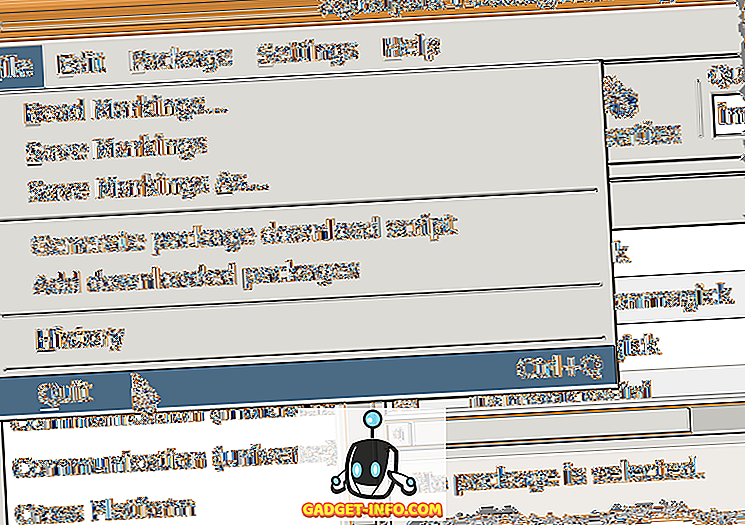
ImageMagick का उपयोग करके एक छवि परिवर्तित करना
एक बार ImageMagick स्थापित हो जाने के बाद, बस टर्मिनल विंडो में कन्वर्ट कमांड का उपयोग करें। उदाहरण के लिए, निम्न आदेश एक PNG फ़ाइल को JPEG फ़ाइल में बदल देगा।
$ Convert sample.png sample.jpg
हालाँकि, फ़ाइल आकार के लिए JPEG बलिदान छवि गुणवत्ता में एक छवि परिवर्तित करना। एक कमांड स्विच है, -क्वालिटी, जो आपको परिणामी .jpg फ़ाइल की गुणवत्ता निर्दिष्ट करने की अनुमति देता है। आप 0 (सबसे खराब गुणवत्ता) से 100 (उच्चतम गुणवत्ता) के बीच मान सेट कर सकते हैं। याद रखें कि बेहतर गुणवत्ता (उच्च संख्या), फ़ाइल आकार जितना बड़ा होगा। आम तौर पर, 60 और 80 के बीच का मूल्य अधिकांश उपयोगों के लिए पर्याप्त होता है।
निम्न आदेश 80 की गुणवत्ता के साथ एक JPEG छवि में sample.png को रूपांतरित करता है।
$ Convert –quality 80 sample.png sample.jpg
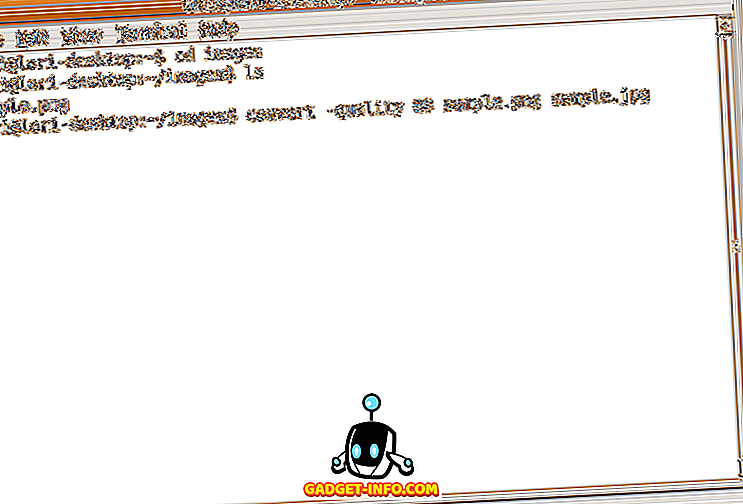
एक JPEG फ़ाइल जिसे sample.jpg कहा जाता है, मूल .png फ़ाइल के समान निर्देशिका में बनाई गई है। परिवर्तित छवि को देखने का एक त्वरित तरीका है। उबंटू में डिफॉल्ट इमेज व्यूअर को आई ऑफ गनोम कहा जाता है। गनोम की आंख का उपयोग करके, आप निम्नलिखित चित्र जल्दी से देख सकते हैं: एआई, बीएमपी, जीआईएफ, आईसीओ, जेपीएक्स, पीएक्सएन, पीएनजी, आरएएस, एसवीजी, टीगा, टिफ़, डब्ल्यूबीएम, एक्सपीएम और एक्सपीएम।
कमांड लाइन से आई ऑफ गनोम चलाने के लिए, बस ईओजी टाइप करें। तो, परिवर्तित छवि फ़ाइल देखने के लिए निम्न कमांड टाइप करें:
$ eog का नमूना। jpg
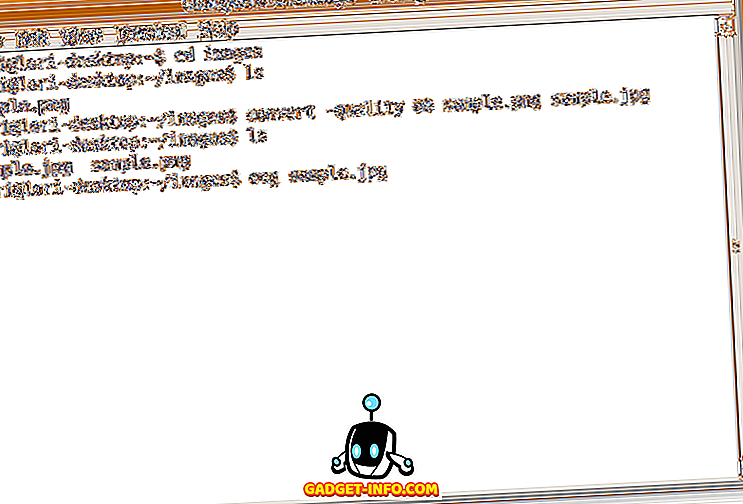
दर्शक निर्दिष्ट छवि प्रदर्शित करता है।
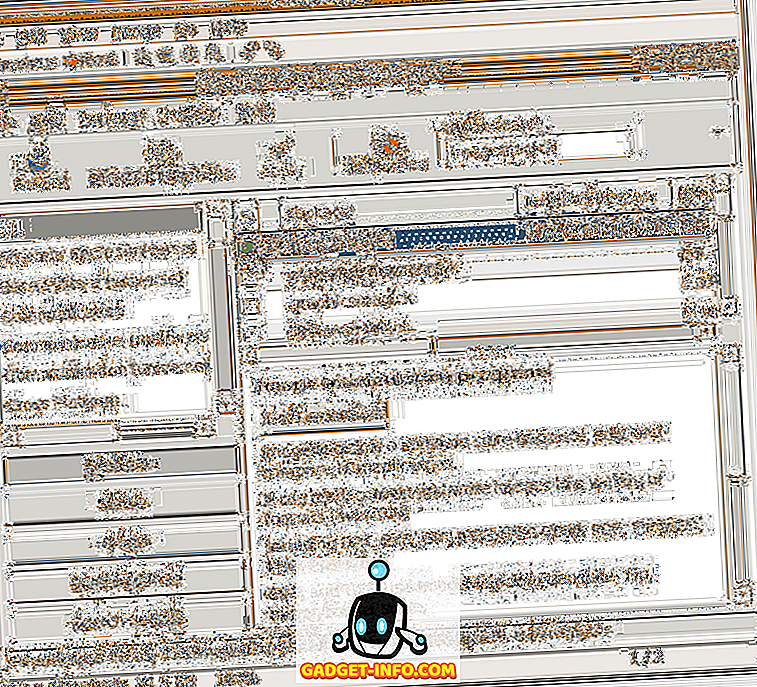
आँख बंद करने के लिए, फ़ाइल मेनू से बंद का चयन करें ।
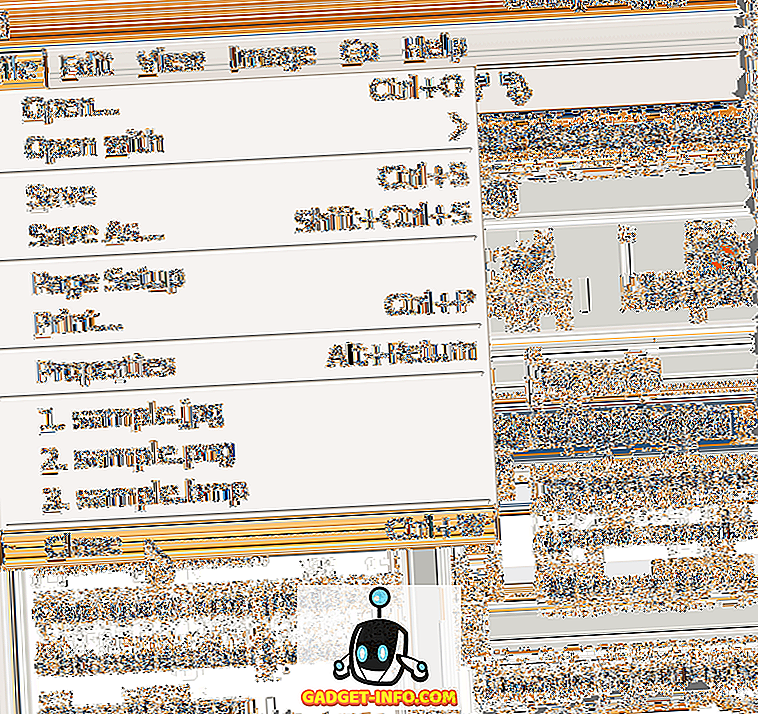
यदि आप कार्य करने के लिए कमांड लाइन का उपयोग करना पसंद करते हैं, तो कमांड लाइन से ImageMagick का उपयोग करके उदाहरणों का एक सेट प्रदान करने वाले वेब पेज तक पहुंचने के लिए यहां क्लिक करें। का आनंद लें!









